Hagaaji Kiiboodhka Makaanikada ah ee Laba jeer ku qora gudaha Windows 10
Kiiboodhka makaanikada ayaa aad waxtar u leh isticmaalayaasha kombayutarka. Waxay kaa caawiyaan dhamaystirka hawlaha qorista si dhakhso leh oo hufan waxayna kuu keenaan khibradaha ciyaaraha ee ugu fiican oo leh furayaasha gelinta degdega ah oo sax ah. Sidoo kale, ku dhawaad qof kastaa wuu jecel yahay kiiboodhka farsamada sababtoo ah sida ay furayaashu u dareemaan iyo dhawaaqa marka ay riixayaan. Si kastaba ha ahaatee, waxa kale oo jira waqtiyo ay isticmaalayaashu ka xanaaqaan wax gelinta khaldan ama wax gelinta badan iyada oo loo marayo hal fure oo keliya. Isticmaalayaasha ayaa laga yaabaa inay xitaa niyad jabaan sababtoo ah arrintani way sii jiri kartaa oo waxay carqaladayn kartaa jadwalkaaga maalinlaha ah, laga bilaabo qorista ilaa ciyaaraha. Laakiin waan ku helnay. Waxaad ku hagaajin kartaa kiiboodhka farsamaysan ee labanlaabka ah adigoo isticmaalaya habab kala duwan. Marka, sii wad akhrinta maqaalkan si aad u hagaajiso kumbuyuutarka laba jeer ku qorista adoo raacaya hababka iyo tillaabooyinka aan soo sheegnay si taxadar leh.

Sida loo hagaajiyo kiiboodhka makaanikada ah ee laba jeer ku qora gudaha Windows 10(How to Fix Mechanical Keyboard Double Typing in Windows 10)
Bilawga, waa in aan ogaano in inkasta oo kiiboodhka farsamada ay aad ugu kalsoon yihiin kana saxsan yihiin kiiboodhka xuubabka ama kuwa kaleba, haddana weli ma qummana. Arrinka ugu badan ee ay isticmaalayaashu la kulmaan waa ku sheekeysiga kiiboodhka(keyboard chattering) , halkaas oo gelinta kiiboodhka uu diiwaangeliyo waxyaabo badan marka furaha la riixo hal mar oo keliya. Arintaan sheekeysiga ah waxay ku dhici kartaa sababo dhowr ah, qaarkoodna hoos ayaa lagu xusay.
- Haddii boodhku muddo dheer ku soo ururinaysay kiiboodhkaaga(dust has been piling up on your keyboard) , waxay kor u qaadi kartaa arrintan sheekaynta ah.
- Kiiboodhka farsamaysan ee cilladaysan(defective mechanical keyboard) ayaa si fudud u yeelan kara arrintaan laban-qoraalka ah.
- Waxay kaloo ku dhici kartaa kiiboodhkaaga haddii aad si qallafsan u isticmaasho kiiboodhka( use the keyboard in a rough manner) , sida adigoo garaacaya furayaasha kiiboodhka ama adigoo dhulka si adag ugu tuuraya kiiboodhka.
- Dareewalada kiiboodhka duugoobay ayaa(outdated keyboard drivers) laga yaabaa inay sidoo kale sabab u noqoto in arrintan ay soo baxdo oo ay joogto u noqoto.
- Ma aha sababta ugu caansan, laakiin sida ku cad dhawr indho-indhayn, furayaasha kiiboodhka farsamada ayaa cilladaysan kara marka xaaladuhu aad u kululaadaan ama ay qoyan yihiin(conditions are too hot or humid) .
- Sidoo kale, qaar ka mid ah goobaha kiiboodhka ee khaldan(incorrect keyboard settings) ayaa laga yaabaa inay u oggolaadaan furayaasha inay laba jeer ka qoraan kiiboodhka.
Hadda, aan aragno sida loo hagaajiyo kumbuyuutarka kumbuyuutarka ee labanlaabka ah Windows 10 oo leh habab sax ah oo hoos lagu sheegay.
Habka 1: Talaabooyinka Cilad-raadinta aasaasiga ah(Method 1: Basic Troubleshooting Steps)
Kahor intaanan gelin talaabooyinka kakan, aan ka gudubno qaar ka mid ah tillaabooyinka cilad-raadinta ee aasaasiga ah si aan u aragno haddii aad hagaajin karto kumbuyuutarka qorista xarfaha badan.
1. Dib u bilaw PC(1. Restart PC) : Tallaabadan fudud waxay kaa caawin kartaa inaad dib u cusbooneysiiso nidaamka oo dhan oo aad hagaajiso arrimahaaga qabriga badan, oo dib u habeyn ku samee qalabka ku xiran, sida kumbuyuutarka kiiskeena maqaalkan. Akhri(Read) oo raac hagahayaga Sida Dib-u-bilow ama Dib-u-bilaabida Windows PC si arrinta loo xalliyo.
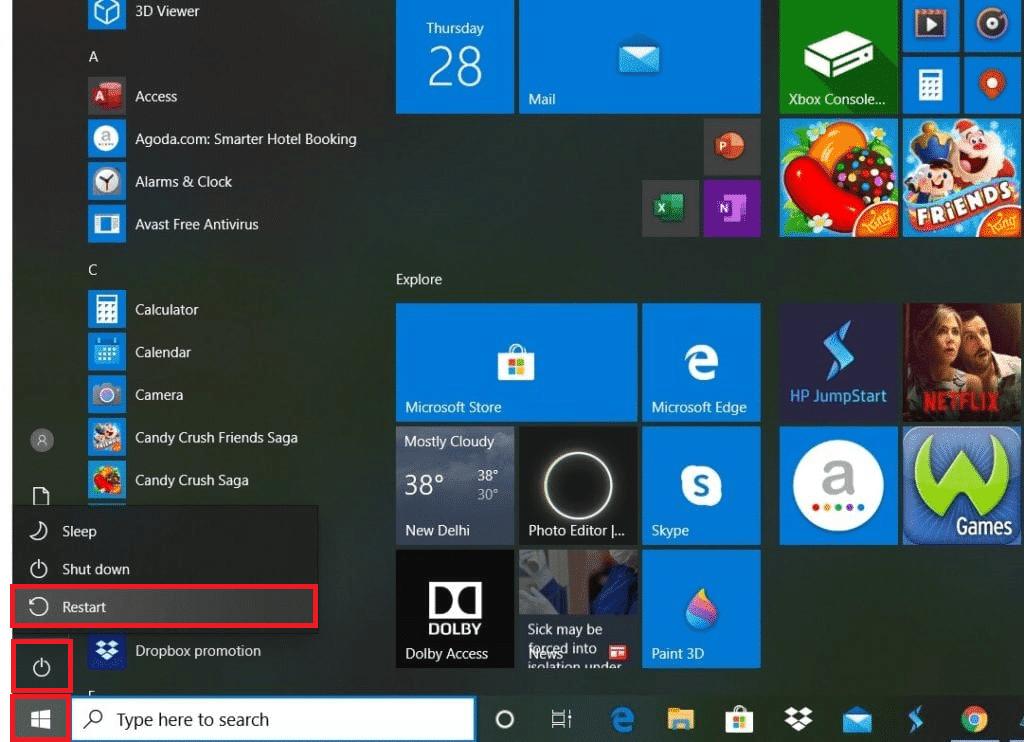
2. Isticmaal hawo cadaadisaysan ama qasacadaysan(2. Use compressed or canned air) : Sidaan hore u soo sheegnay, boodhka ayaa sidoo kale sabab u noqon kara arrinta ku sheekeysiga kiiboodhka. Markaa, si aad uga takhalusto boodhka ku urursan dildilaaca yar yar ee ka hooseeya furayaasha kiiboodhka, waxaad isticmaali kartaa hawada isku dhufatay ama qasacadaysan, taas oo geli karta dildilaacaas yaryar oo ka qaadi kara boodhka. Waxaa laga yaabaa ama laga yaabaa inay ku xalliso arrinta adiga, laakiin runtii waxay nadiifin doontaa kiiboodhkaaga si ay uga hortagto arrimahan oo kale inay mustaqbalka dhacaan.
Habka 2: Orod cilladaha kiiboodhka(Method 2: Run Keyboard Troubleshooter)
Adigoo socodsiiya cillad-bixiyaha kiiboodhka, waxaad hagaajin kartaa kumbuyuutarka farsamada gacanta oo laba jeer ku qora haddii ay jiraan arrimo la xiriira qalabka ama qaabeynta. Akhri(Read) oo raac talaabooyinka soo socda si aad u socodsiiso cilad-doonka kiiboodhka.
1. Taabo Windows + I keys si aad u furto codsiga Settings .
2. Guji ikhtiyaarka Cusboonaysiinta & Amniga(Update & Security) , sida hoos ku cad.
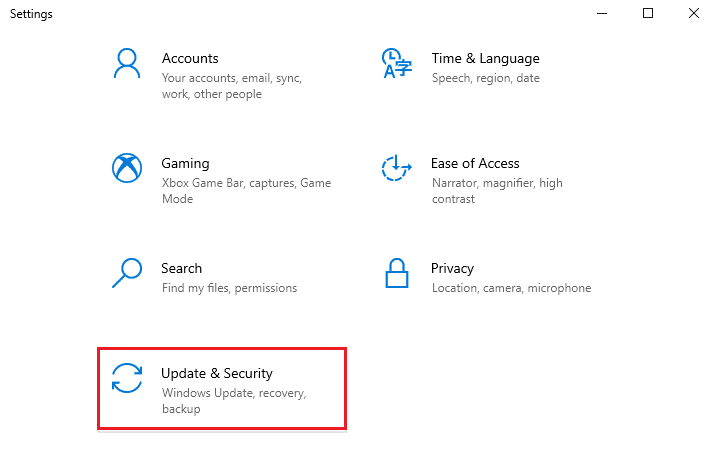
3. Guji tab(Troubleshoot) dhibka ka muuqda dhinaca bidix.
4. Ka dib, dooro ikhtiyaarka Keyboard -ka oo guji Run dhibaatada(Run the troubleshooter) .
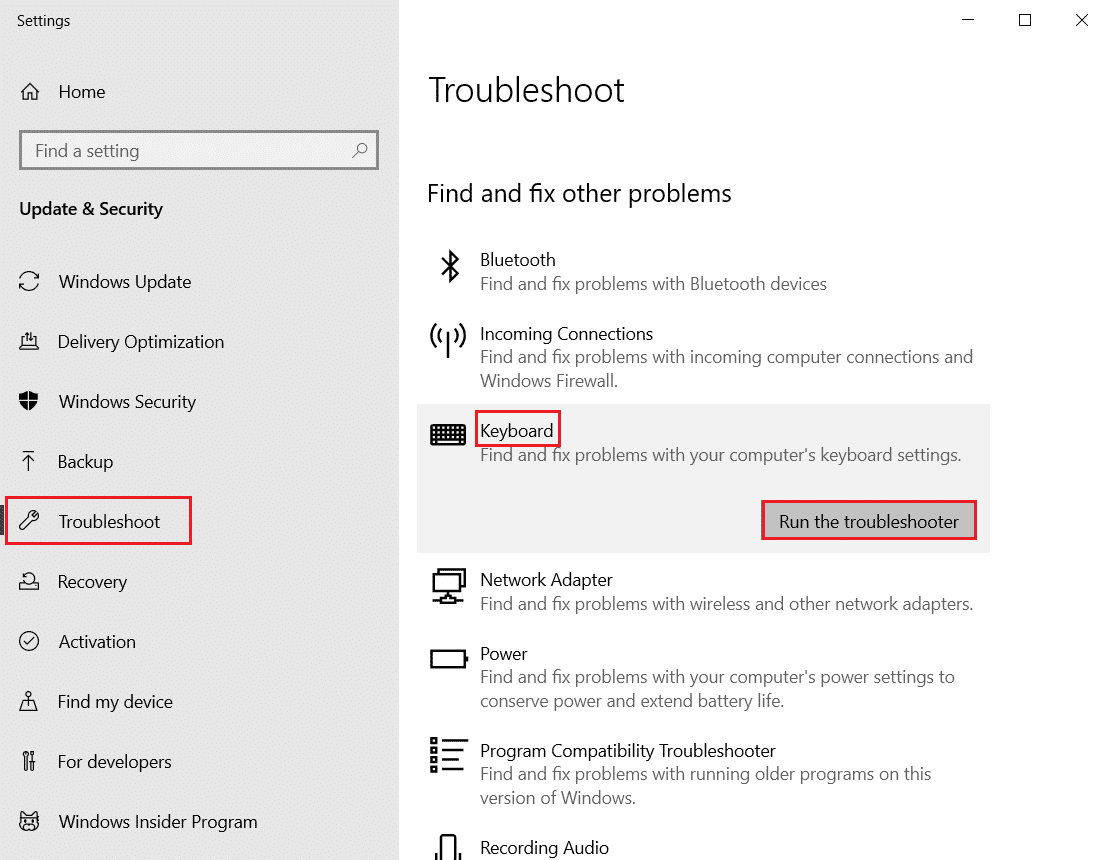
5A. Ka dib markii iskaanka la dhammeeyo, cilad bixiyaha kiiboodhka ayaa soo bandhigi doona hagaajinta lagu taliyay(Recommended fixes) si loo xaliyo arinta. Guji Codso(Apply this fix) doorashadan hagaajinta oo raac tilmaamaha shaashadda si aad u xalliso.
5B. Akhrinta fariinta: Ma jiraan wax cusub ama isbeddelo lama huraan ah(No updates or changes were necessary) oo soo bixi doona haddii aan arrimo laga helin habka iskaanka, sida hoos lagu sawiray.

Sidoo kale Akhri: (Also Read:) Waa maxay Keyboard-ka Gaaban ee Shaqo-joojin?(What is the Keyboard Shortcut for Strikethrough?)
Habka 3: Hagaaji dib u dhigista ku celiska kiiboodhka(Method 3: Adjust Keyboard Repeat Delay)
Mararka qaarkood goobaha kiiboodhka ee khaldan, sida kiiboodhka ku celiska dib u dhigista(Keyboard Repeat Delay) , waxay kor u qaadi kartaa arimaha la sheekaysiga. Waa inaad gacanta ku hagaajisaa dib u dhaca si arrintan loo xalliyo.
1. Ku qor Control Panel ee daaqada(Windows) raadinta oo guji Open , sida hoos ku cad.

2. Set View by: Calaamado waaweyn oo(View by: Large icons) ku yaal geeska kore ee midig oo raadi oo guji ikhtiyaarka Keyboard - ka, sida hoos ku sawiran.
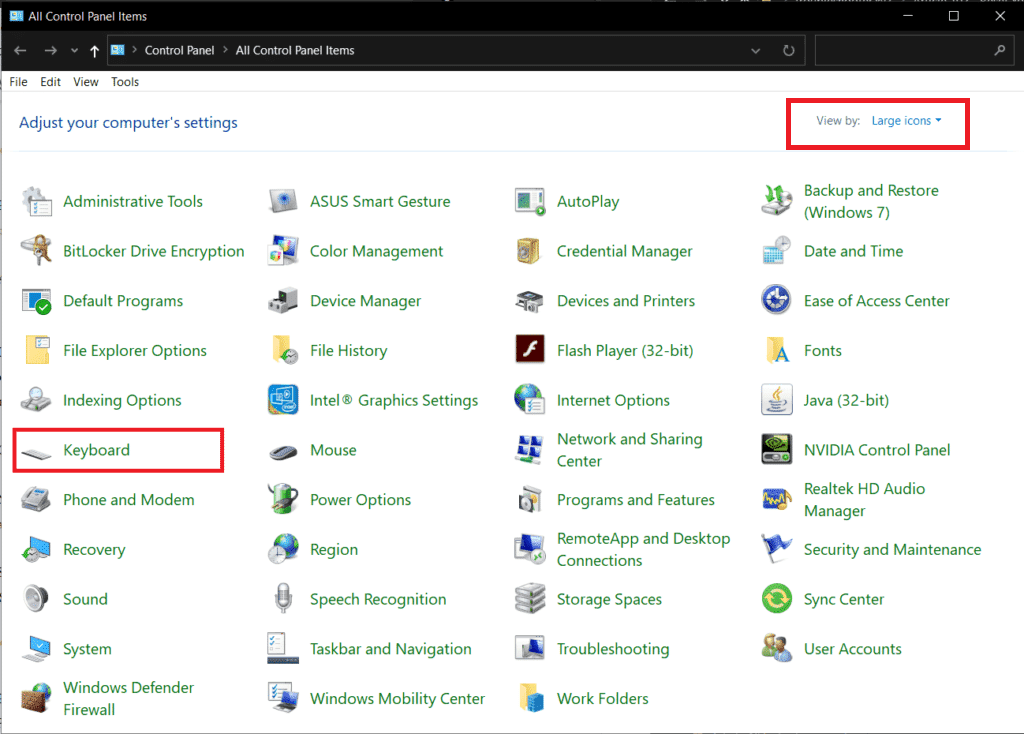
3. Guji xawaaraha(Speed) tab iyo hoosta Character repeat , hagaajin slider-ka soo - celinta dib-u-dhac (Repeat delay)gaaban(Short ) ilaa dheer(Long) iyo ku celi heerka( Repeat rate) degdega ah(Fast) ilaa gaabis(Slow) , sida hoos ku cad.

4. Dabadeed, dhagsii Apply > OK , sida kor ka muuqata.
5. Dib u bilaw(Restart) nidaamka si ay isbedeladu u dhaqan galaan oo arag in arintu go'an tahay iyo in kale.
Habka 4: Wax ka beddel Diiwaangelinta Jawaabta Kiiboodhka(Method 4: Modify Registry for Keyboard Response)
Waxa kale oo aad wax ka beddeli kartaa AutoRepeatDelay , AutoRepeatRate , iyo BounceTime ka diiwaanka(Registry) si aad u xalliso arrinta kumbuyuutarka ee labanlaabka ah. Akhri(Read) oo raac talaabooyinka soo socda si aad sidaas u sameyso.
Fiiro gaar(Note) ah: Sidaad ogtahay, Diiwaangelintu(Registry) waa kayd muhiim u ah Windows 10 nidaamyada. Markaa, isbeddel kasta oo khaldan oo ku dhaca waxa uu u horseedi karaa arrimo waaweyn mustaqbalka. Waxaa lagula talinayaa in aad kaydiso diiwaanka ka hor si aad u ahaato dhinaca badbaadada. Waxaad akhrin kartaa hagahayaga Sida loo kabo oo dib loogu soo celiyo diiwaanka Windows(How to Backup and Restore the Registry on Windows) .
1. Riix furayaasha (keys)Windows + R isla mar ahaantaana kumbuyuutarka si aad u furto sanduuqa wada hadalka Run .
2. Ku qor regedit oo guji OK si aad u furto Registry Editor .

3. U gudub dariiqa(path) galka soo socda ee Tafatiraha Diiwaangelinta(Registry Editor) .
HKEY_CURRENT_USER\Control Panel\Accessibility\Keyboard Response

4. Laba jeer ku dhufo ikhtiyaarka AutoRepeatDelay ka dhanka midigta, sida hoos ku cad.

5. Waxaa soo bixi doona Edit String . In the Value data : sanduuqa, u beddel qiimaha 500 oo guji OK , sida hoos ku cad.

6. Hadda, laba-guji ikhtiyaarka AutoRepeatRate .
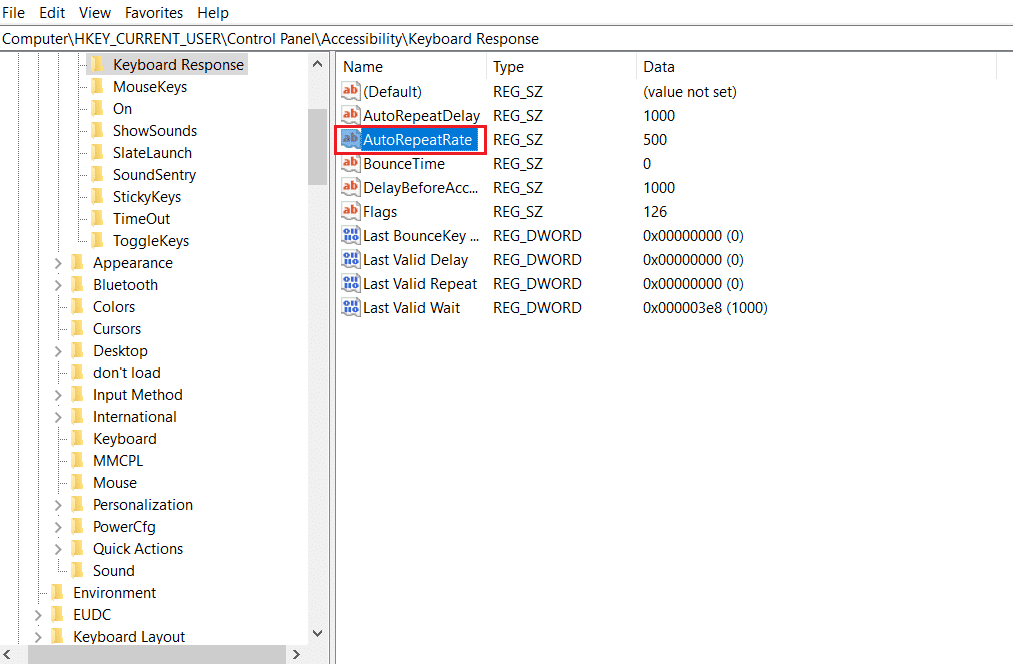
7. Deji xogta qiimaha(Value data) 50 ,(50,) oo guji OK .

8. Ugu dambeyntii, laba-guji ikhtiyaarka BounceTime .
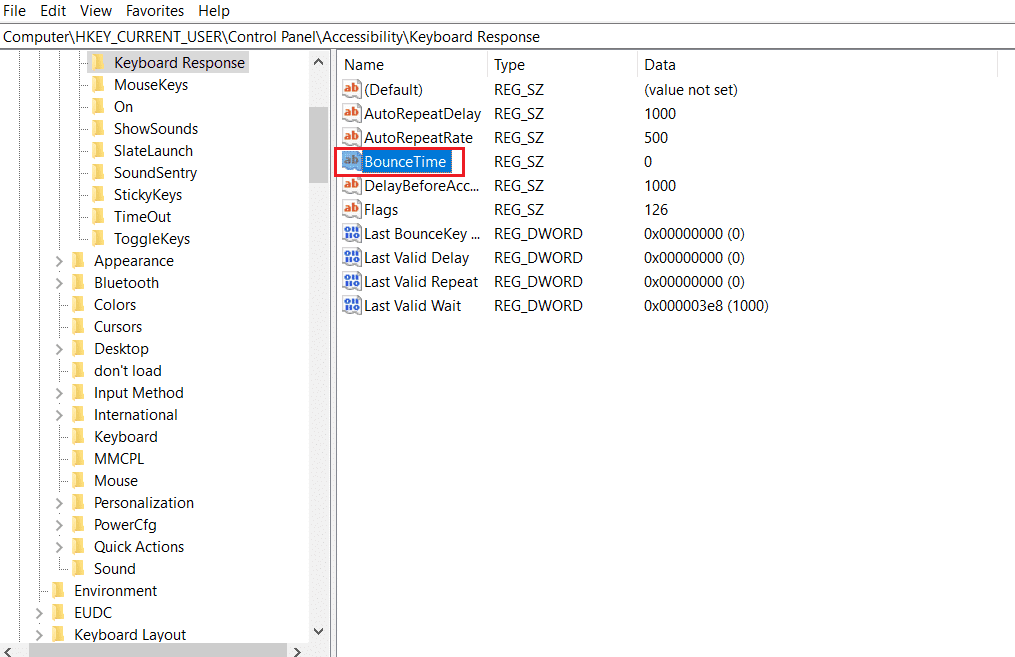
9. U beddel xogta qiimaha(Value data) 50 oo(50) guji OK .
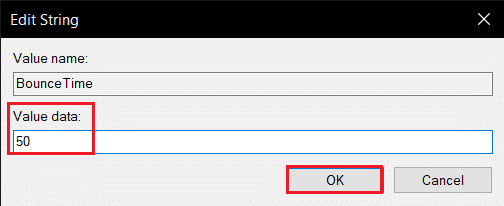
10. Taas ka dib, dib u bilow kombayutarkaga si (Restart) aad(your PC) u isticmaasho isbedelada.
Sidoo kale akhri: (Also Read:) Hagaaji soo-gelinta kiiboodhka ee Windows 10(Fix keyboard Input lag in Windows 10)
Habka 5: Cusbooneysii Darawalka Kiiboodhka(Method 5: Update Keyboard Driver)
Haddii darawallada kiiboodhka ay duugoobeen, arrinta ku sheekeysiga kiiboodhka inta badan way dhacdaa. Isku-dheellitir la'aanta darawallada waxay keenaysaa qaabeynta khaldan ee nidaamka kumbuyuutarka. Isku dhacani wuxuu sii horseedayaa arrinta labanlaabka ku qorida kumbuyuutarka. Markaa, waa inaad cusboonaysiisaa wadayaasha kiiboodhka si aad uga fogaato wax kasta oo arrimahan oo kale ah.
1. Riix furaha Windows(Windows key) , ku qor Device Manager , oo guji Open .

2. Hadda, hel oo laba jeer dhagsii Keyboards -ka menu-ka hoos u dhaca si aad u ballaariso.
3. Midig ku dhufo qalabka kiiboodhka ee aad rabto (tusaale Standard PS/2 Keyboard ) oo guji ikhtiyaarka darawalka Cusbooneysii , sida hoos ku cad.(Update driver)

4. Hadda, si toos ah u guji Raadi(Search automatically for drivers) ikhtiyaarka darawallada.

5A. Hadda, wadayaasha kiiboodhka ayaa si toos ah loogu cusboonaysiin doonaa nooca ugu dambeeya.
5B. Ama, fariintan ayaa lagu soo bandhigi doonaa shaashadda: Darawalada ugu fiican ee qalabkaaga ayaa horeyba loo rakibay(The best drivers for your device are already installed) . Guji ikhtiyaarka xir(Close)
6. Ugu dambeyntii, reboot PC(reboot the PC) si loo fuliyo updates.
Habka 6: Beddel furayaasha Kiiboodhka(Method 6: Replace Keyboard Keys)
Haddii arrinta labanlaabka ku qorida ay ku sii socoto oo keliya dhowr furayaasha kiiboodhka, waxa fiican in furayaashaas laga beddelo kiiboodhka. Si kastaba ha ahaatee, waa inaad leedahay aqoonta aad ku beddesho furayaasha ka hor. Way fududahay in la beddelo furayaasha kiiboodhka kulul ee la isku bedbeddeli karo, laakiin kiiboodhka kale, waa in aad aqoon u leedahay alxanka maadaama aad ku qasbanaan doonto in aad dib u iibiso furayaasha furaha. Akhri hagahayaga habka ka dambeeya shaqada kiiboodhka si aad wax badan u ogaato.

Sidoo kale akhri: (Also Read:) Sida loo sahlo Dell Keyboard Settings Backlight(How to Enable Dell Keyboard Backlight Settings)
Habka 7: Beddel kiiboodhka(Method 7: Replace Keyboard)
Markaad hubaal tahay inaad ogaato in ku dhawaad furaha kasta oo kumbuyuutarka ku yaal uu laba jeer wax ku qorayo markaad isticmaalayso, markaa waxa fiican inaad beddesho kiiboodhka oo dhan. Way kuu fududaan doontaa in lagu beddelo haddii aad dhawaan iibsatay ama muddada dammaanadda ay weli shaqaynayso.

lagu taliyay:(Recommended:)
- Sida loo tirtiro PhonePe taariikhda wax kala iibsiga(How to Delete PhonePe Transaction History)
- 11 Heer kulka WiFi ugu Fiican iyo Dareemka Humidnimada(11 Best WiFi Temperature and Humidity Sensor)
- 9-ka Taleefan ee Android ee ugu Fiican oo leh Kiiboodhka(9 Best Android Smartphones with Keyboards)
- Sida dib loogu dajiyo Spectrum Remote(How to Reset Spectrum Remote)
Tani, hadda waxaad taqaanaa sida loo hagaajiyo(fix mechanical keyboard double typing) arrimaha kumbuyuutarka ee kumbuyuutarka ee labanlaabka ah. Hababka iyo tillaabooyinka aan kor ku soo sheegnay ayaa runtii kaa caawin doona in la helo sababta oo ugu dambeyntii la saxo dhibaatada. Waxaad nagula wadaagi kartaa wixii su'aalo ah qeybta faallooyinka ee ku saabsan maqaalkan adiga oo wata talooyin ku saabsan mowduuca aad jeclaan lahayd inaan sahamino soo socda.
Related posts
Hagaaji kiiboodhka aan lagu qorin Windows 10 Arrinta
Hagaaji Kiiboodhka Aan Si Sahal Ah Ugu Shaqeynaynin Windows 10
Hagaaji asalka Desktop-ka Madow gudaha Windows 10
Hagaaji Kombuyuutarku ma tagi doono Habka hurdada gudaha Windows 10
Hagaaji Alt+Tab oo aan ku shaqaynayn Windows 10
Hagaaji Spotify Aan Furanayn Windows 10
Hagaaji Kaamam isku-dhafan oo aan ka shaqaynayn Windows 10
Hagaaji dib-u-ciyaarista Fiidiyowga ee Windows 10
Hagaaji astaanta desktop-ka ee ka maqan Windows 10
Sida loo hagaajiyo BOOTMGR ayaa ka maqan Windows 10
Sida loo Hagaajiyo Diiwaanka Musuqmaasuqay ee Windows 10
Hagaaji 5GHz WiFi oo aan ka muuqan Windows 10
Sida loo hagaajiyo cabirida Apps Blurry gudaha Windows 10
Hagaaji Xiriirin Intarneet la'aan ka dib markii la cusbooneysiiyo Windows 10 Cusboonaysiinta abuurayaasha
Hagaaji Daaqadda Martigelinta Hawsha waxay ka hortagtaa in la xidho Windows 10
Hagaaji Desktop Fog ma ku xidhmi doono Windows 10
Hagaaji VCRUNTIME140.dll ayaa ka maqan Windows 10
Hagaaji Dhibaatada Kormeeraha Guud ee PnP ee Windows 10
Hagaaji League of Legends Black Screen gudaha Windows 10
Hagaaji codka kombiyuuterka oo aad u hooseeya Windows 10
